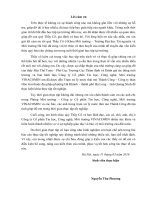HƯỚNG DẪN VẬN HÀNH SHOP (NÂNG CAO)
Bạn đang xem bản rút gọn của tài liệu. Xem và tải ngay bản đầy đủ của tài liệu tại đây (2.73 MB, 68 trang )
HƯỚNG DẪN VẬN HÀNH SHOP (NÂNG CAO)
SHOPEE UNI
Updated: 06.04
MỤC LỤC
Đăng bán sản phẩm hàng loạt
Cập nhật sản phẩm hàng loạt
NỘI DUNG
Xử lý đơn hàng hàng loạt
Nền tảng tài khoản phụ
ĐĂNG BÁN SẢN PHẨM HÀNG LOẠT
ĐĂNG BÁN SẢN PHẨM
HÀNG LOẠT
Câu hỏi thường gặp
Có cách nào để
tiết kiệm thời gian
đăng tải sản phẩm
hay không?
HỌC VIỆN SHOPEE - SHOPEE UNI
Làm sao để đăng tải
được nhiều sản phẩm
cùng một lúc?
4
Mục đích của tính năng
“Đăng bán sản phẩm hàng loạt”
ĐĂNG BÁN SẢN PHẨM
HÀNG LOẠT
Đăng bán sản phẩm hàng loạt là một tính năng cho phép Người bán đăng cùng lúc nhiều sản
phẩm mới lên Kênh người bán, giúp Shop tiết kiệm thời gian khi cần tải lượng thông tin lớn.
HỌC VIỆN SHOPEE - SHOPEE UNI
5
Các bước “Đăng bán sản phẩm hàng loạt”
ĐĂNG BÁN SẢN PHẨM
HÀNG LOẠT
Vào Kênh Người Bán – mục Tất Cả Sản Phẩm
1.
Chọn Đăng Hàng Loạt
2.
Chọn Tải về bản mẫu – Điền thông tin của sản phẩm
3.
Tải bản mẫu lên hệ thống
4.
5.
Cập nhật thuộc tính và hiển thị sản phẩm
HỌC VIỆN SHOPEE - SHOPEE UNI
6
Các bước “Đăng bán sản phẩm hàng loạt”
ĐĂNG BÁN SẢN PHẨM
HÀNG LOẠT
1
2
1
Đăng nhập vào Kênh Người Bán - chọn mục
Tất Cả Sản Phẩm
HỌC VIỆN SHOPEE - SHOPEE UNI
2
Tại mục Công cụ Xử lý hàng loạt – chọn
Đăng Hàng Loạt
7
Các bước “Đăng bán sản phẩm hàng loạt”
ĐĂNG BÁN SẢN PHẨM
HÀNG LOẠT
3
4a
4b
5
3
Chọn mục Tải về Bản Mẫu
4a
Chọn Bản mẫu cơ bản để đăng tải bất cứ sản phẩmnào
4b
Chọn Bản mẫu nâng cao và ngành hàng tương ứng nếu
Shop muốn đăng sản phẩm cho một ngành hàng cụ thể
5
Nhấn Tải về
HỌC VIỆN SHOPEE - SHOPEE UNI
8
Các bước “Đăng bán sản phẩm hàng loạt”
ĐĂNG BÁN SẢN PHẨM
HÀNG LOẠT
Khơng đổi
hay chỉnh
sửa các
dịng này
(2-5).
6
6
Điền các thơng tin sản phẩm vào Bản mẫu vừa tải về
Lưu ý!
Không thay đổi bất cứ thơng tin nào ở 4 dịng đầu tiên
HỌC VIỆN SHOPEE - SHOPEE UNI
9
Các bước “Đăng bán sản phẩm hàng loạt”
HỌC VIỆN SHOPEE - SHOPEE UNI
ĐĂNG BÁN SẢN PHẨM
HÀNG LOẠT
10
Ví dụ cho sản phẩm có 1 cấp phân loại hàng
ĐĂNG BÁN SẢN PHẨM
HÀNG LOẠT
a
Với những sản phẩm có nhiều kích thước hoặc nhiều màu sắc nhưng có khốilượng
bằng nhau nên được tạo phân loại hàng.
b
Mỗi phân loại hàng buộc phải có một Mã sản phẩm giống nhau và có các SKU sản
phẩm khác nhau
b
HỌC VIỆN SHOPEE - SHOPEE UNI
a
11
Ví dụ cho sản phẩm có 2 cấp phân loại hàng
ĐĂNG BÁN SẢN PHẨM
HÀNG LOẠT
a
Với những sản phẩm có nhiều kích thước và nhiều màu sắc nhưng có khối lượng bằngnhau
nên được tạo phân loại hàng.
b
Mỗi phân loại hàng buộc phải có một Mã sản phẩm giống nhau và có các SKU sản phẩm
khác nhau
b
HỌC VIỆN SHOPEE - SHOPEE UNI
a
a
12
Các bước “Đăng bán sản phẩm hàng loạt”
ĐĂNG BÁN SẢN PHẨM
HÀNG LOẠT
7
7 Quay lại mục Đăng hàng loạt -
Chọn Đăng lên
8
8 Chọn tập tin cần đăng tải –
Kiểm tra Trạng thái cập nhật
9 Chọn Cập Nhật Thuộc Tính Hàng Loạt
9
HỌC VIỆN SHOPEE - SHOPEE UNI
13
Các bước “Đăng bán sản phẩm hàng loạt”
10
ĐĂNG BÁN SẢN PHẨM
HÀNG LOẠT
Điền các thơng tin thuộc tính cho sản phẩm
Hệ thống sẽ hỗ trợ áp dụng hàng loạt thuộc
tính cho các sản phẩm cùng ngành hàng:
11
10
Chọn Đồng ý để áp dụng hàng loạt cho các
sản phẩm có cùng ngành hàng
Chọn Không nếu không muốn áp dụng hàng
loạt cho các sản phẩm
12
HỌC VIỆN SHOPEE - SHOPEE UNI
11
Chọn các sản phẩm Shop muốn hiển thị
trên trang Shop
12
Nhấn Hiển thị
14
Kiểm tra sản phẩm được hiển thị và
chỉnh sửa thông tin
ĐĂNG BÁN SẢN PHẨM
HÀNG LOẠT
Kiểm tra sản phẩm được hiển thị và
chính sử thơng tin, hình ảnh sản phẩm
tại Tất Cả Thơng Tin Sản Phẩm
Chọn Thơng Tin Hình Ảnh nếu
chỉ muốn chỉnh sửa hình ảnh cho
các sản phẩm
HỌC VIỆN SHOPEE - SHOPEE UNI
15
CẬP NHẬT SẢN PHẨM HÀNG LOẠT
CẬP NHẬT SẢN PHẨM
HÀNG LOẠT
Câu hỏi thường gặp
Làm sao để chỉnh sửa
thông tin nhiều sản
phẩm cùng một lúc?
HỌC VIỆN SHOPEE - SHOPEE UNI
17
Mục đích của tính năng
“Cập nhật sản phẩm hàng loạt”
Điều chỉnh đồng thời nhiều
sản phẩm
HỌC VIỆN SHOPEE - SHOPEE UNI
CẬP NHẬT SẢN PHẨM
HÀNG LOẠT
Tiết kiệm thời gian khi cần chỉnh sửa
lượng lớn sản phẩm
18
Các bước “Cập nhật sản phẩm hàng loạt”
CẬP NHẬT SẢN PHẨM
HÀNG LOẠT
Vào Kênh Người Bán – mục Tất Cả Sản Phẩm
1.
Chọn Cập Nhật Hàng Loạt
2.
Tải bản mẫu về – Chỉnh sửa thông tin
3.
4.
Tải bản mẫu lên hệ thống
HỌC VIỆN SHOPEE - SHOPEE UNI
19
Các bước “Cập nhật sản phẩm hàng loạt”
CẬP NHẬT SẢN PHẨM
HÀNG LOẠT
1
2
1
Đăng nhập vào Kênh Người Bán - chọn mục
Tất Cả Sản Phẩm
HỌC VIỆN SHOPEE - SHOPEE UNI
2
Tại mục Công cụ Xử lý hàng loạt – chọn
Cập Nhật Hàng Loạt
20
CẬP NHẬT SẢN PHẨM
HÀNG LOẠT
Các bước “Cập nhật sản phẩm hàng loạt”
3
4
5
6
HỌC VIỆN SHOPEE - SHOPEE UNI
3
Tại Cập Nhật Hàng Loạt –
chọn Tải về
4
Chọn loại thông tin của
Bản Mẫu muốn chỉnh sửa
5
Chọn Tải về
6
Nhấn Tải về để chỉnh sửa
thông tin Bản Mẫu
21
Bảng các loại thơng tin trong “Bản mẫu”
LOẠI THƠNG TIN
CẬP NHẬT SẢN PHẨM
HÀNG LOẠT
THƠNG TIN CHỈNH SỬA
Thơng tin cơ bản
Chỉnh sửa hàng loạt tên và mô tả sản phẩm
Thông tin bán hàng
Chỉnh sửa hàng loạt giá bán và số lượng
sản phẩm của từng phân loại hàng
Thông tin vận chuyển
Chỉnh sửa hàng loạt cân nặng, kích thước
đóng gói và bật/tắt kênh vận chuyển
Thông tin ngày chuẩn bị hàng
Chỉnh sửa hàng loạt số ngày chuẩn bị hàng
cho từng sản phẩm
HỌC VIỆN SHOPEE - SHOPEE UNI
22
Các bước “Cập nhật sản phẩm hàng loạt”
CẬP NHẬT SẢN PHẨM
HÀNG LOẠT
7
9
8
HỌC VIỆN SHOPEE - SHOPEE UNI
7
Quay lại mục Cập Nhật Hàng Loạt
- Chọn Cập nhật
8
Nhấn Chọn tập tin để đăng tải thông tin
đã chỉnh sửa lên hệ thống
9
Kiểm tra trạng thái Đăng tải tại mục
Hoạt động:
- Hoàn tất: Đăng tải thành công
- Tải về: Đăng tải thất bại
23
CẬP NHẬT SẢN PHẨM
HÀNG LOẠT
Nếu Shop đăng tải thất bại ?
1
HỌC VIỆN SHOPEE - SHOPEE UNI
1
Nhấn Tải về để tìm hiểu
nguyên nhân đăng tải sản
phẩm không thành công
24
Nếu Shop đăng tải thất bại ?
CẬP NHẬT SẢN PHẨM
HÀNG LOẠT
2
2
Kiểm tra cột Lý do thất bại để chỉnh sửa các thông tin phù hợp
HỌC VIỆN SHOPEE - SHOPEE UNI
25